インクジェットプリンター「PIXUS iP110/MG7530/MG7530F」「MAXIFY iB4030/MB2030/MB2330/MB5030/MB5330」をご使用のお客さまへ
2023年11月14日
キヤノンマーケティングジャパン株式会社
※2023年11月14日:「本件についてのお問合せ先」を変更致しました。
平素はキヤノン製品をご愛用いただき誠にありがとうございます。
インクジェットプリンターの一部製品において、電源を入れてもすぐに電源が落ちてしまう現象が発生することが判明致しました。
対象製品をご使用のお客さまには、多大なるご迷惑をおかけいたしますことを謹んでお詫び申し上げます。お客さまに安心してご使用いただけますよう更なる品質管理を徹底してまいりますので、何卒ご理解を賜りますようお願い申し上げます。
現象
プリンターの電源を入れてもすぐに電源が落ちてしまう
- 「正しい手順で電源が切られていません」が何度も表示される
- 画面に「Canon」ロゴや「処理中」の表示がされたまま電源が落ちる
対象製品は、プリンターの電源を入れた際インターネットを経由して第三者サーバーに接続する仕様となっておりますが、2022年5月30日以降、第三者サーバーからプリンターに送信されるデータ量が大きくなり、プリンター側でデータ処理ができず、「プリンターの電源を入れてもすぐに電源が落ちてしまう」ことが判明しました。
なお、2022年6月7日に第三者サーバーから送信されるデータが処理可能容量内に変更になったため、対象商品は正常に起動できるようになりました。
対象製品
- PIXUS iP110/MG7530/MG7530F
- MAXIFY iB4030/MB2030/MB2330/MB5030/MB5330
原因
対象製品の処理可能データ容量超過
対処方法
上記のとおり2022年6月7日以降、本現象は解消されておりますが、今後のインターネット環境の変化に備え、本現象に関連する制御を修正したファームウエアをリリースいたします。お使いのプリンターのファームウエアは最新の状態に保っていただきますようお願い致します。
| 対象製品 | 2022年6月14日時点 最新ファームウエアVer. |
|---|---|
| PIXUS iP110 | Ver.4.030 |
| PIXUS MG7530/MG7530F | Ver.4.010 |
| MAXIFY iB4030 | Ver.4.020 |
| MAXIFY MB2030 | Ver.4.010 |
| MAXIFY MB2330 | Ver.4.010 |
| MAXIFY MB5030 | Ver.4.010 |
| MAXIFY MB5330 | Ver.4.010 |
対処方法1:ネットワークアップデート
本現象が解消されたことが確認できましたので、2022年6月13日よりインターネットに接続したプリンター本体から直接ファームウエアの更新が可能になりました(ネットワークアップデート)。
-
※
PIXUS iP110につきましては、プリンター本体の他にPCなどの接続デバイスを別途ご用意ください。
PIXUS MG7530/MG7530F
-
プリンターの電源が入っているかを確認します
-
プリンターがインターネットに接続されていることを確認します
-
[セットアップ] をタップします
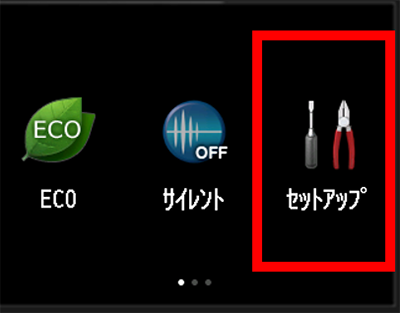
-
[本体設定] をタップします
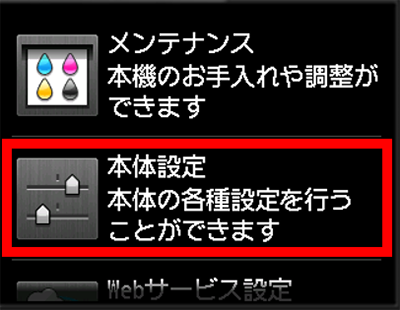
-
[ファームウェアのアップデート] をタップします

-
[アップデートの実行] をタップします
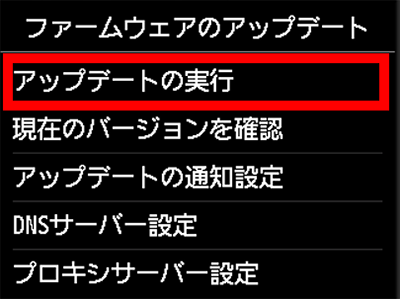
-
通信中と表示されますのでしばらくお待ちください
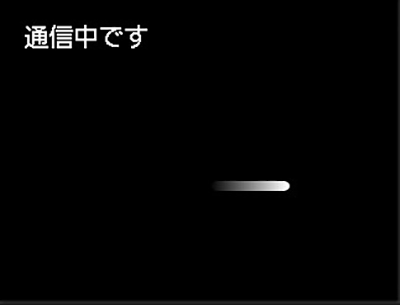
-
アップデートを確認するメッセージが表示されたら、[はい] をタップします
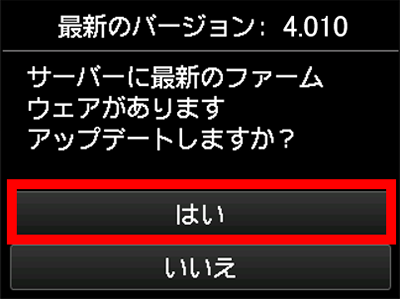
-
[アップデート開始]をタップすると、アップデートが始まります
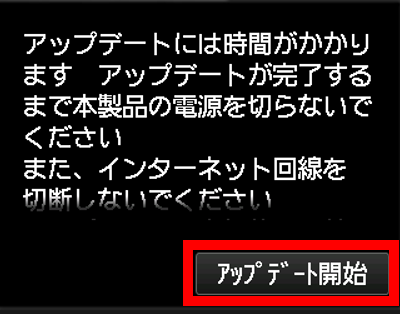
-
準備中と表示されますのでしばらくお待ちください

-
「アップデートに成功しました」メッセージが表示されたら、[OK] をタップします
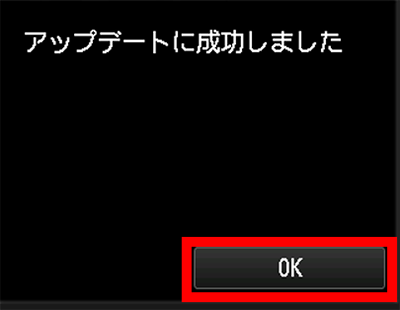
その他の製品をご使用のお客さまは下記Q&Aをご参照ください。
PIXUS iP110
MAXIFY iB4030
MAXIFY MB2030/MB2330
MB2030にタッチパネル機能はございませんが、MB2330と操作手順は共通となります
MAXIFY MB5030
MAXIFY MB5330
対処方法2:プリンターアップデートユーティリティ(USB)
USBケーブルをお持ちのお客さまは、下記手順におきましても本現象に対応したファームウエアに更新いただけます。
-
下記ファームウエアダウンロードURLのリンクよりユーティリティ(ファイル名:fuu_XXXまたはmfuu_XXX)をダウンロードしてパソコン内に保存します
-
ユーティリティを保存したパソコンと不具合の発生しているプリンターをUSBケーブルで接続します
-
プリンターの電源をONします
-
ユーティリティを実行し画面の指示に従ってファームウエアをアップデートします
-
※
アップデート手順は、ダウンロードファイルを解凍後、言語フォルダー内のManual.htmlをご参照ください
-
※
-
ファームウエアのアップデート完了後、プリンターの電源が自動的にオフになったあとオンになります
-
※
オンになっていない場合は、オンにしてください
-
※
-
プリンターが正常に起動することを確認します
ファームウエアダウンロードURL
ご使用のPCのOSを選択してください。
本件についてのお問い合わせ先
大変申し訳ございませんが、フリーダイヤルでの受付は終了致しました。
本件についてのお問い合わせは、弊社お客様相談センターまでお願い致します。
- キヤノンお客様相談センター
-
電話番号 0570-01-0015(ナビダイヤル)
-
※
携帯・PHSからもご利用になれます。
-
※
-
受付時間 平日・土曜 9時00分~17時00分
-
※
日曜・祝日、12月31日から1月3日は休ませていただきます。
-
※
電話でのお問い合わせ(PIXUSシリーズをご利用の方)
- キヤノンお客様相談センター
-
電話番号 0570-08-0067(ナビダイヤル)
-
※
携帯・PHSからもご利用になれます。
-
※
-
受付時間 平日・土曜 9時00分~17時00分
-
※
日曜・祝日、12月31日から1月3日は休ませていただきます。
-
※